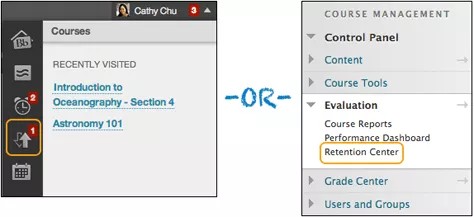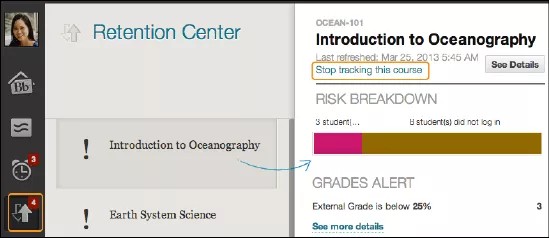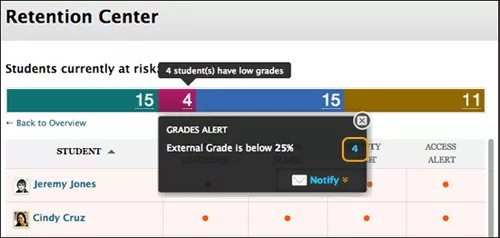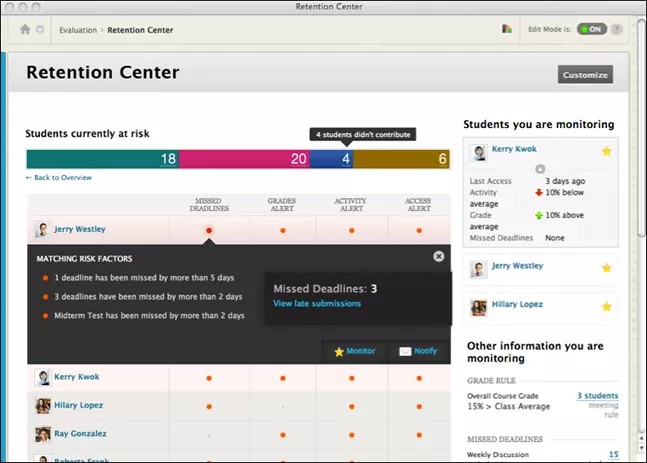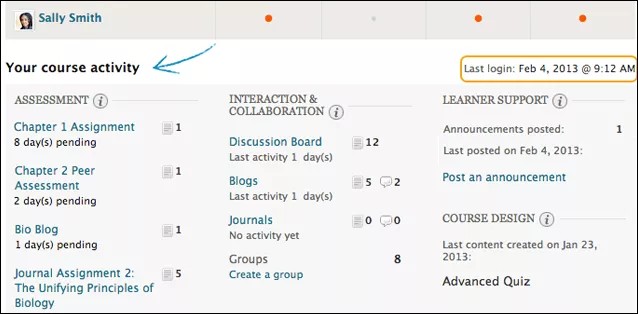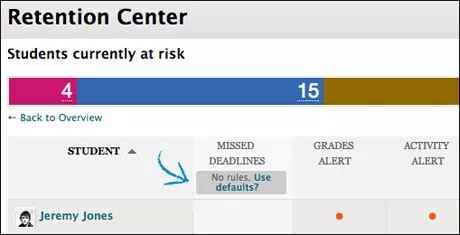This information applies only to the Original Course View. Your institution controls which tools are available.
Центр продления периода обучения помогает определить, какие учащиеся курса входят в группу риска. Информация о деятельности и вовлечении учащихся отображается на основе используемых по умолчанию и создаваемых вами правил. Таким образом вы своевременно получите оповещение о потенциальном риске. Центр продления периода обучения позволяет связаться с учащимися, которые испытывают трудности, чтобы помочь им немедленно улучшить результаты.
Использовать функции Центра продления периода обучения можно сразу — дополнительной настройки не требуется.
Центр продления периода обучения заменяет систему раннего предупреждения простыми рабочими процессами, сохраняя при этом все существующие данные и правила этой системы.
Центр продления периода обучения в действии
Отслеживайте успеваемость учащихся с самого начала очередного семестра. Просматривайте информацию об общей академической успеваемости своего класса в основной таблице и выясняйте, кто испытывает трудности. Оперативно узнавайте, кто из учащихся нуждается в вашей помощи и в каких дисциплинах. Вы можете сразу же связаться с отстающими учащимися и отметить тех, чью успеваемость хотите взять под строгий контроль. В ходе наблюдения за их успеваемостью и общения по электронной почте вы можете также отслеживать эту переписку и делать заметки о каждом учащемся в Центре продления периода обучения.
Настройте правила по умолчанию соответственно своим методикам преподавания.
- Измените пороговое значение сроков выполнения для повышения гибкости.
- Создайте два или три новых правила для отслеживания конкретных элементов, являющихся хорошими показателями риска.
- Создайте правила для получения информации об учащихся, составляющих пять процентов класса с наивысшей успеваемостью, и поощряйте их. Эту информацию можно использовать для определения наставников учащихся, назначения членства в группах или поиска помощников преподавателей.
Используйте сведения об активности в рамках курса, чтобы выявить области, нуждающиеся в вашем внимании в первую очередь.
Чем раньше вы обнаружите и устраните проблемы, тем больших успехов достигнут учащиеся. При этом повысится вероятность того, что они закончат ваш курс и продолжат участие в программе до выпуска, а для учреждения это главная цель работы с отстающими учащимися.
Доступ к Центру продления периода обучения
Центр продления периода обучения по умолчанию включен и отображается в разделе «Мой Blackboard». Вы также можете открыть Центр продления периода обучения в разделе Оценивание на панели управления курса. Информация в Центре продления периода обучения предназначена только для преподавателей и скрыта от учащихся.
Центр продления периода обучения можно включать и выключать в рамках курса из раздела Панель управления > Настройка > Доступность средств.\ Если вы ведете курс вместе с другим преподавателем, то при отключении Центра продления периода обучения он будет отключен для вас обоих.
ИЛИ
Можно начать или остановить отслеживание отдельных курсов в меню «Мой Blackboard». On the Retention Center page, select a course link in the left panel. Воспользуйтесь ссылкой для отслеживания под названием курса на правой панели. После того как вы отключите предупреждения, они перестанут обновляться, а Центр продления периода обучения будет скрыт в разделе Оценивание на панели управления курса.
Страница Центра продления периода обучения
Выберите цветную диаграмму над таблицей, чтобы отобразить общее количество учащихся курса, которые находятся в группе риска. Выберите цветную секцию, чтобы получить дополнительную информацию. Чтобы пройти дальше, перейдите по ссылкам во всплывающих окнах. Например, в окне предупреждения можно нажать отображаемый номер, чтобы открыть список учащихся, для которых сработало оповещение.
Обратите внимание: перейти к сведениям об учащихся и их наблюдателях можно в нескольких местах интерфейса средства с помощью меню Уведомить. Наблюдателями зачастую являются родители или социальные педагоги, которые назначаются в Blackboard Learn для сопровождения определенных пользователей. Наблюдатели не взаимодействуют с системой — они могут лишь просматривать курс и отслеживать прогресс учащегося.
Отправляемые вами по электронной почте уведомления содержат заданные по умолчанию тему и сообщение, которые можно изменять. При отправке электронного письма нескольким адресатам их список не будет виден всей группе.
Таблица группы риска
В основной таблице отображаются учащиеся, находящиеся в группе риска в одной или нескольких категориях.
- Пропущенные сроки сдачи
- Оценки
- События курса
- Доступ к курсу
В каждой категории можно создать столько правил, сколько необходимо.
Когда вы открываете Центр продления периода обучения, данные обновляются. Однако данные относительно правила отслеживания деятельности в рамках курса записываются один раз в день.
Учащиеся в таблице будут отсортированы по степени риска от высокого к низкому, а затем в алфавитном порядке. Выберите заголовок столбца, чтобы сортировать его содержимое.
Выберите индикатор с красной точкой в ячейке учащегося, чтобы получить подробные сведения, добавить учащегося в раздел наблюдения на правой панели или отправить ему электронное письмо.
Выбирайте имена учащихся, чтобы переходить к их страницам состояния отставания. Просматривайте их факторы риска и отправленные вами электронные письма с уведомлениями. Можно также добавлять личные заметки о каждом учащемся:
- предлагаемые корректирующие действия или материалы для ускоренного изучения;
- специальные приемы при ограниченных возможностях или языковом барьере;
- встречи один на один;
- разрешенные дополнительные попытки при прохождении заданий или тестов;
- Пользователь, назначенный для оказания помощи учащемуся
- возможности использования помощника преподавателя или наставника учащегося.
Выберите Настроить, чтобы создавать новые правила и изменять или удалять существующие. Можно создать столько правил, сколько необходимо.
Правая боковая панель
Правая боковая панель содержит сведения двух типов.
- Учащиеся, за успеваемостью которых вы следите. Выберите индикатор с красной точкой в таблице группы риска, чтобы просмотреть сведения предупреждения, касающегося определенного учащегося. Затем выберите значок звездочки, чтобы поместить сведения об учащемся на эту панель. Этот список позволяет легко просматривать учащихся с наивысшей степенью риска в рамках курса.
- Другая информация, которую вы отслеживаете. Здесь отображаются все правила, которые вы удаляете из таблицы группы риска. Например, можно создать правило, позволяющее отображать справляющихся с курсом пользователей для работы, не связанной с группами риска, или деятельности, за которой вам нужно лишь время от времени наблюдать.
После обновления системы для включения Центра продления периода обучения все правила системы раннего предупреждения останутся без изменений. Эти правила отображаются в разделе Другая информация, которую вы отслеживаете. Вы можете изменять эти правила и указывать, вносить ли их в таблицу группы риска.
Ваша деятельность в рамках курса
В разделе, следующем за таблицей группы риска, отображается список вашей деятельности и вовлечения в рамках курса. Эти данные помогают узнать больше о влиянии ваших действий на успеваемость учащегося.
Если вы ведете курс вместе с другим преподавателем, то эта область специально подстраивается под преподавателя, который вошел в систему и выполняет некоторые действия, например отвечает учащимся с использованием интерактивных средств. Эта область предназначена для предоставления каждому преподавателю информации о том, как его или ее деятельность в рамках курса может влиять на факторы риска учащихся. Ваши коллеги не могут просматривать эти сведения — каждый видит только данные о своей деятельности.
Вы можете просматривать следующую информацию.
- Ваш последний вход в систему.
- Задержки при выставлении оценок учащимся.
- Ваше участие в интерактивных компонентах собственного курса.
- Например, числа рядом с блогами показывают, сколько записей разместили вы, а не учащиеся или второй преподаватель.
- Недавние объявления.
- Новые материалы курса.
Эти сведения видны только вам. Другие пользователи не имеют к ним доступа. Вы можете просматривать их каждый раз, когда посещаете курс, чтобы определить, какие области курса требуют вашего внимания.
Ссылки в этом разделе позволят вам быстро принимать необходимые решения и полнее задействовать своих учащихся. Например, выберите ссылку на задание, чтобы приступить к оцениванию и оставить отзыв. У вас есть быстрый доступ к средствам общения для поддержания связи с учащимися или публикации объявлений.
Настройка Центра продления периода обучения
Чтобы получать предупреждения об успеваемости учащихся вашего курса, можно использовать четыре правила, заданных по умолчанию. Изменяйте правила и настраивайте их в соответствии с содержимым своего курса и своими ожиданиями. Создавая или изменяя правила, вы решаете, какие из них появятся в таблице группы риска на странице Центра продления периода обучения.
- Включить в таблицу риска. Правило отображается в таблице группы риска, показывая предупреждения для каждого учащегося, отвечающего критериям правила.
- Исключить из таблицы риска. Это правило отображается в разделе Другая информация, которую вы отслеживаете. Вернитесь на страницу Настройка, если хотите включить правило в таблицу группы риска.
Создание правил
Можно создать столько правил, сколько необходимо. Например, можно создать отдельные правила оценки, с помощью которых вы будете получать уведомления, если баллы учащихся за тест окажутся ниже определенного значения. Затем можно создать правило оценки, благодаря которому вы будете получать уведомления, если общий балл учащегося вашего курса снизится до определенного процентного значения.
На странице Центр отставания выберите Настроить. На странице Настроить Центр отставания наведите курсор на элемент Создать правило и выберите один из четырех типов правил, описанных в следующей таблице.
| Тип правила | Описание |
|---|---|
| События курса | Предупреждение основано на всех видах деятельности учащегося в рамках курса. Если учащимся не удалось достигнуть определенного уровня активности, то им отправляется предупреждение. Blackboard измеряет время, которое учащийся тратит на работу в рамках курса, используя данные о щелчках пользователя. Считается, что учащийся работает над курсом с момента первого щелчка в рамках курса до момента первого щелчка за пределами курса или до выхода из системы. Если время сеанса истекло, Blackboard учитывает лишь время до последнего щелчка в рамках курса. Временной промежуток между окончанием сеанса и последним щелчком не учитывается. Учет щелчков не зависит от области. Правила адаптивного выпуска не учитываются. |
| Оценка | Предупреждение формируется на основании заданного балла для любой оценки или вычисляемого столбца в Центре оценок. Если баллы учащегося по определенному элементу оценки находятся выше или ниже установленного порога, это приводит к отправке предупреждения. Определите, в каких случаях оценка приведет к отправке предупреждения.
|
| Доступ к курсу | Предупреждение основано на дате последнего доступа пользователя к курсу. Если учащийся не входит в учетную запись в течение определенного количества дней, это приводит к отправке оповещения. |
| Пропущенный срок сдачи | Предупреждение основано на установленном сроке выполнения для задания, теста или опроса. Если учащийся не выполняет задание, тест или опрос в установленный срок, это приводит к отправке предупреждения в зависимости от выбранного параметра.
|
Для столбцов Центра оценок, созданных вручную, вы можете создать правила, отслеживающие нарушения сроков выполнения, но, если до окончания срока выполнения не оценить элементы, отправленные соответствующим образом, это может привести к отправке ложных оповещений. Что касается столбцов, созданных вручную, учащиеся могут отправить элементы до окончания срока выполнения, но вы также должны оценить их до окончания этого срока.
Удаление правил и восстановление правил по умолчанию
Удаление правила не приводит к изменению данных и материалов курса.
Если категория не содержит правил, вернитесь к главной странице Центра продления периода обучения и выберите Использовать правила по умолчанию? в заголовке столбца. Будет добавлено правило по умолчанию и критерий. Правило можно использовать «как есть» или изменить.
Переход с системы раннего предупреждения
Все правила системы раннего предупреждения останутся без изменений после обновления системы для включения Центра продления периода обучения. Эти правила отображаются в разделе Другая информация, которую вы отслеживаете. Вы можете изменять эти правила и решать, включать ли их в таблицу группы риска.
Переход с системы раннего предупреждения на Центр продления периода обучения включает историю предыдущих уведомлений в записях курса, которую вам может понадобиться сохранить в виде части записей курса. Обратите внимание: система раннего предупреждения содержала меньше информации в истории уведомлений, чем содержит Центр продления периода обучения. Но передаваемые записи включают дату уведомления и указание на отправителя и учащегося-получателя.